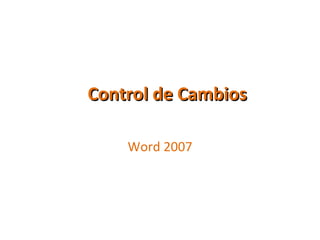
Control de Cambios
- 1. Control de Cambios Word 2007
- 2. El control de cambios se encuentra en la ficha Revisar Para cambiar el nombre de usuario haz clic aquí.
- 3. Es posible cambiar el nombre del usuario que inserta los comentarios. Clic en Aceptar
- 4. Para insertar comentarios ubica el cursor sobre el texto en donde queremos insertar el comentario y presiona Nuevo comentario Clic aquí para insertar un nuevo comentario Aparece el cuadro de texto para escribir el comentario, entre paréntesis aparecen las iniciales del autor.
- 5. Cada comentario se identifica con un color diferente para el cuadro de texto del comentario según el autor. Varios usuarios pueden comentar sobre el mismo documento.
- 6. Las opciones de seguimiento permiten configurar el formato de los comentarios
- 7. Visualizar comentarios: En la ficha revisar Seleccionamos en el comando globos la información a mostrar
- 8. Panel de revisiones: Permite aceptar o rechazar los cambios realizados
- 9. Las opciones de Revisión son muy útiles cuando se realiza un trabajo de edición en grupo sobre el mismo documento. Para mayor información sobre estos comandos puedes visitar la página: http://office.microsoft.com/es-es/word/CH100243833082.aspx
